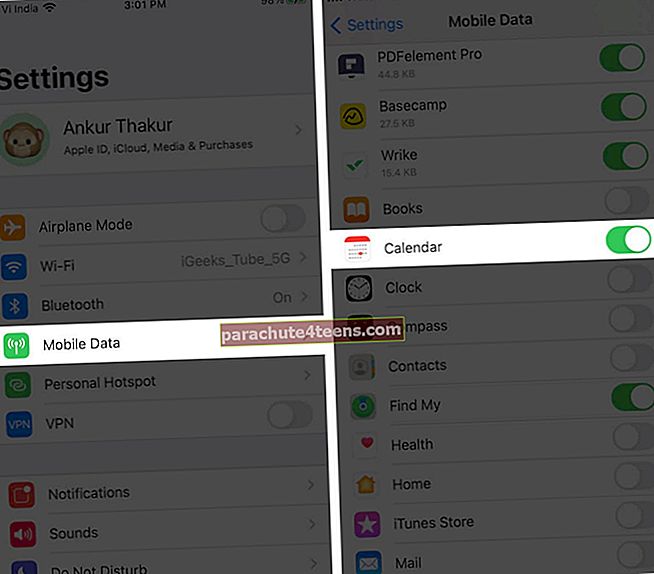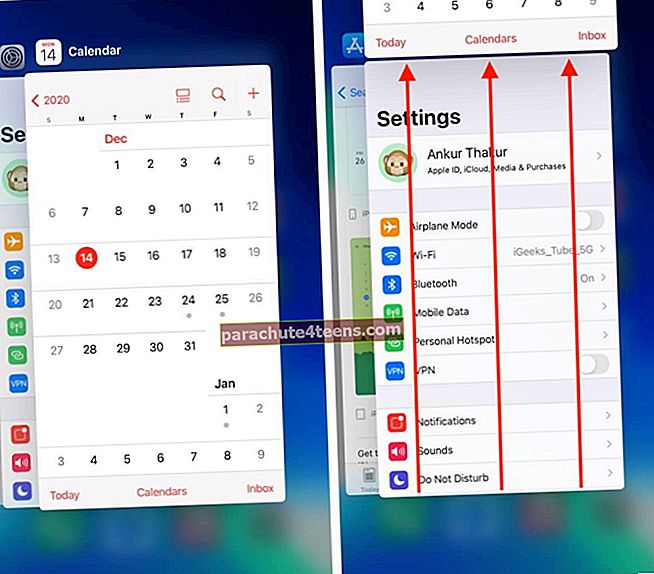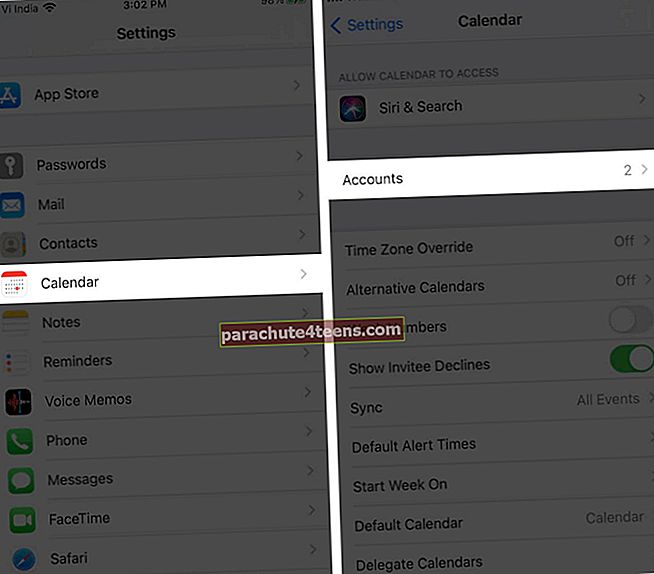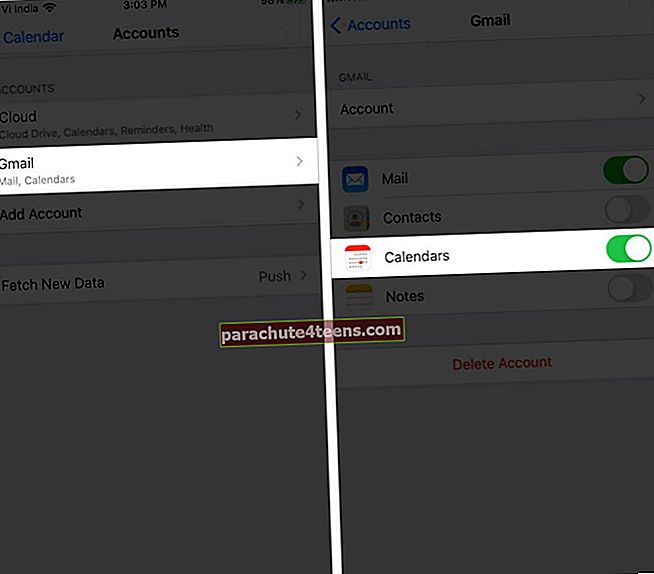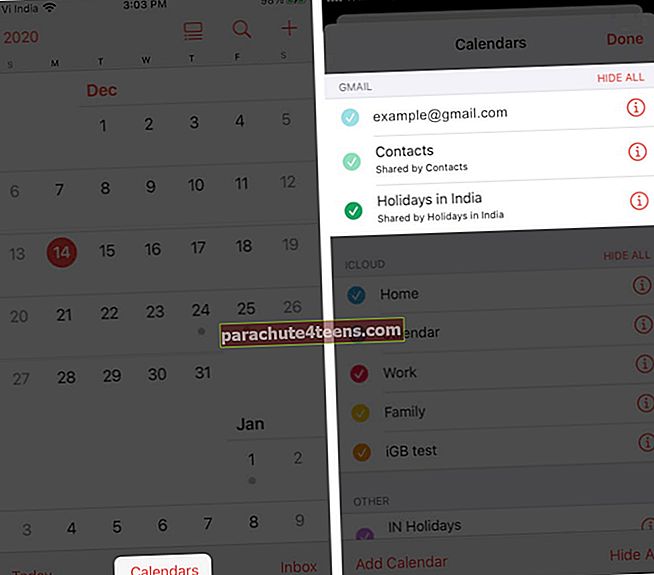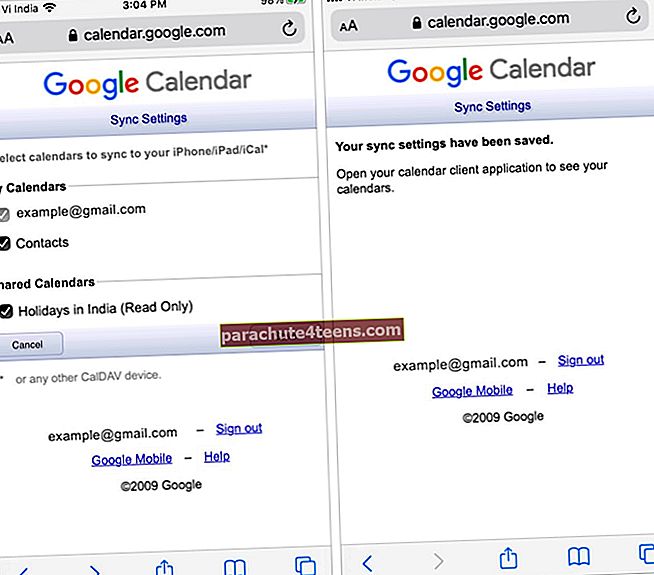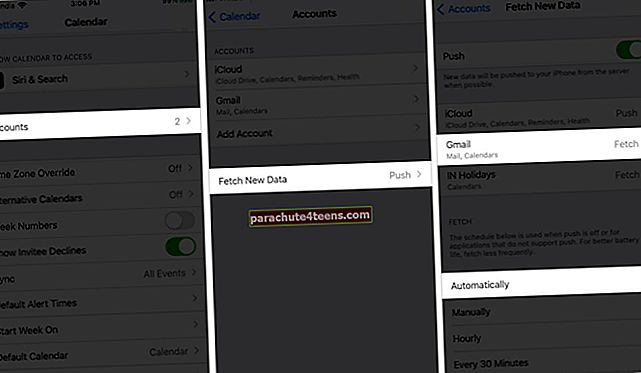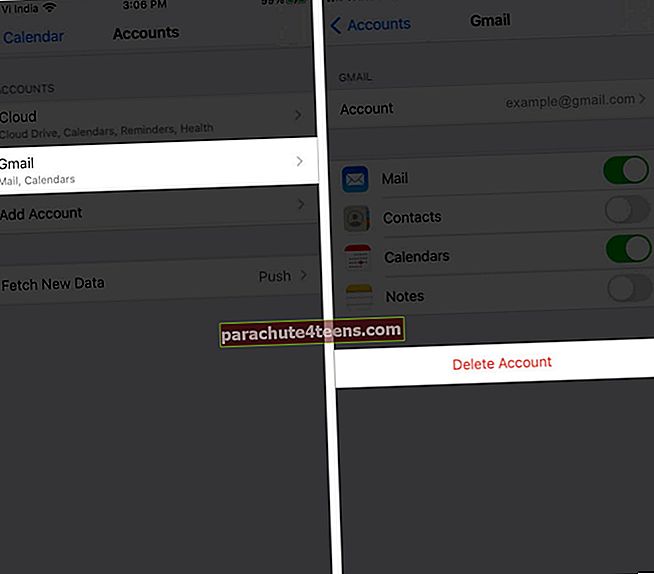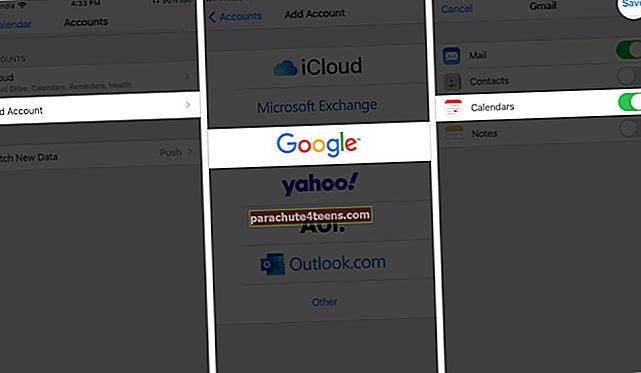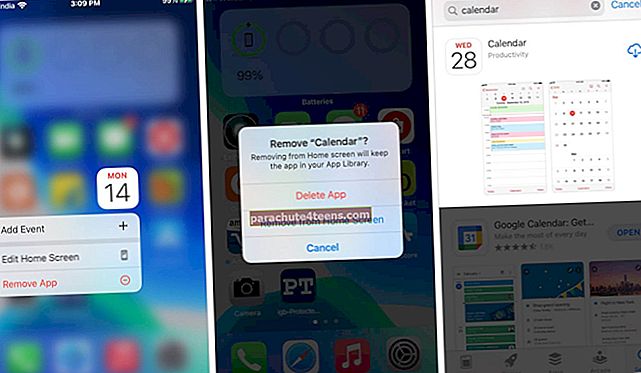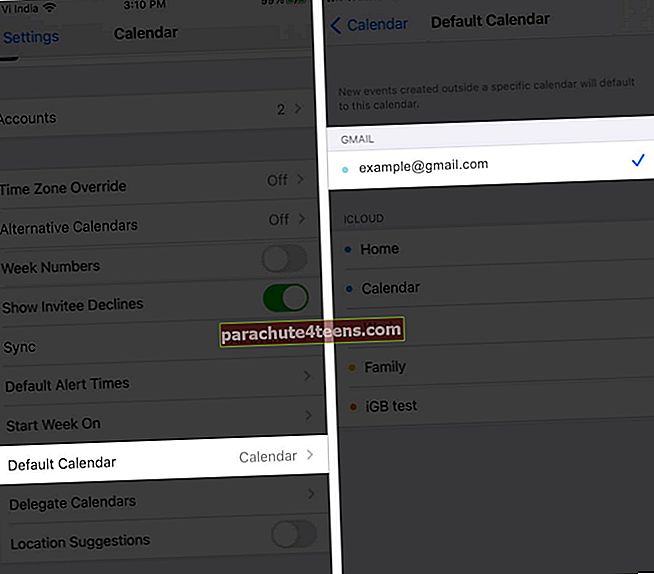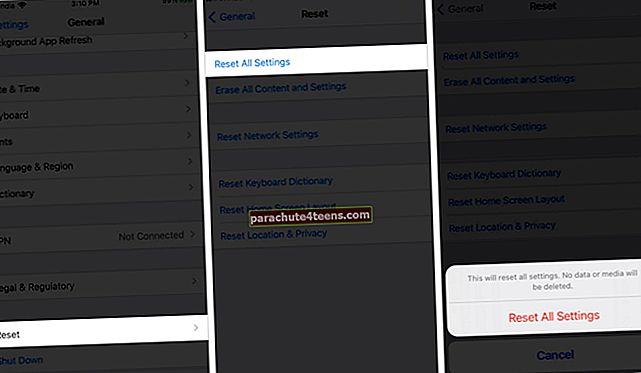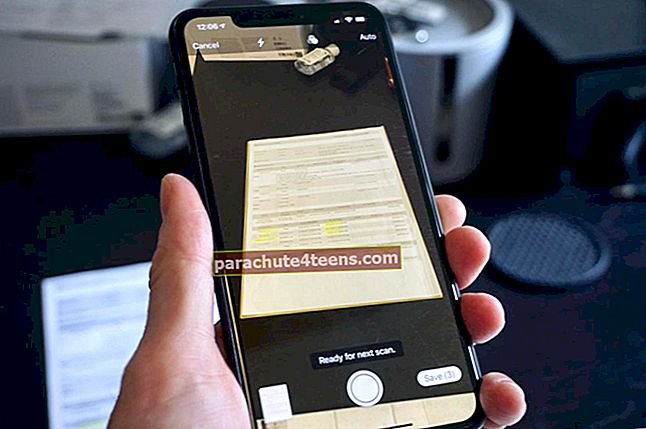Kai „Google“ kalendorius nepavyksta tinkamai sinchronizuoti jūsų „iPhone“, gali trūkti susitikimų ir chaoso. Taip yra dėl to, kad kalendoriaus pakeitimai, kuriuos atliekate žiniatinklyje ar kituose įrenginiuose, nebus sinchronizuojami su jūsų „iPhone“. Jei susiduriate su šia problema, ieškokite šių devynių sprendimų, kaip ją išspręsti.
Kaip išspręsti „Google“ kalendoriaus nesinchronizavimą su „iPhone“
- Patikrinkite „iPhone“ interneto ryšį
- Uždarykite programą ir vėl atidarykite ją „iPhone“
- Įsitikinkite, kad „iPhone“ įgalintas „Google“ kalendorius
- Įsitikinkite, kad „iOS“ kalendoriaus programoje įgalintas „Google“ kalendorius
- Pakeiskite „Google“ sinchronizavimo nustatymus
- Patikrinkite „iPhone“ „Gmail“ nustatymų nustatymus
- Pašalinkite ir vėl pridėkite „Google“ paskyrą
- Pašalinkite ir iš naujo įdiekite programą „iPhone“
- Nustatykite „Gmail“ kalendorių kaip numatytąjį
- Iš naujo nustatykite visus „iPhone“ nustatymus
- Naudokite oficialią „Google“ kalendoriaus „iOS“ programą
Patikrinkite „iPhone“ interneto ryšį
Kad sinchronizavimas veiktų, „iOS“ kalendoriaus programai reikalingas interneto ryšys (akivaizdu!). Įsitikinkite, kad esate prisijungę prie stabilaus „Wi-Fi“ ar „Cellular“ duomenų. Antra, taip pat būtina patikrinti, ar kalendoriaus programoje leidžiami mobilieji duomenys.
- Atidaryk Nustatymai programą ir bakstelėkite Ląstelinis.
- Slinkite žemyn ir įjunkite jungiklį Kalendorius, jei dar ne.
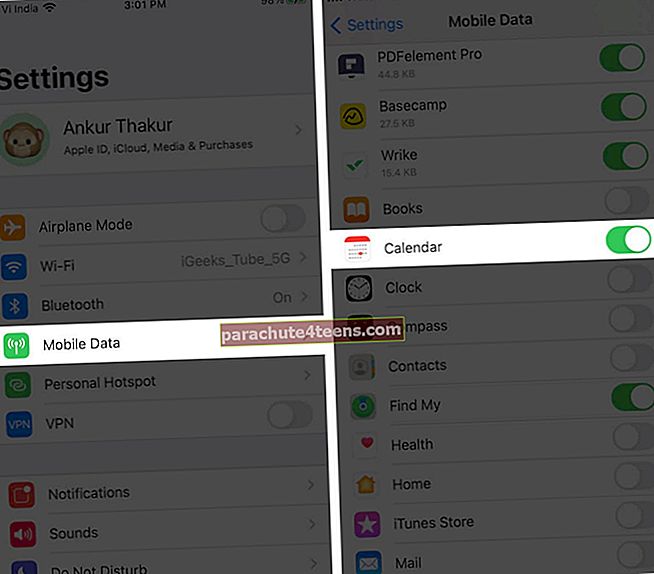
Uždarykite programą ir vėl atidarykite ją „iPhone“
- „IPhone“ su „Face ID“ perbraukite aukštyn iš ekrano apačios ir palaikykite. Modeliuose su namų mygtuku greitai dukart paspauskite jį.
- Vilkite Kalendoriaus programą aukštyn, kad priverstumėte ją išeiti.
- Po kelių sekundžių paleiskite programą iš naujo ir palaukite, kol ji sinchronizuos duomenis.
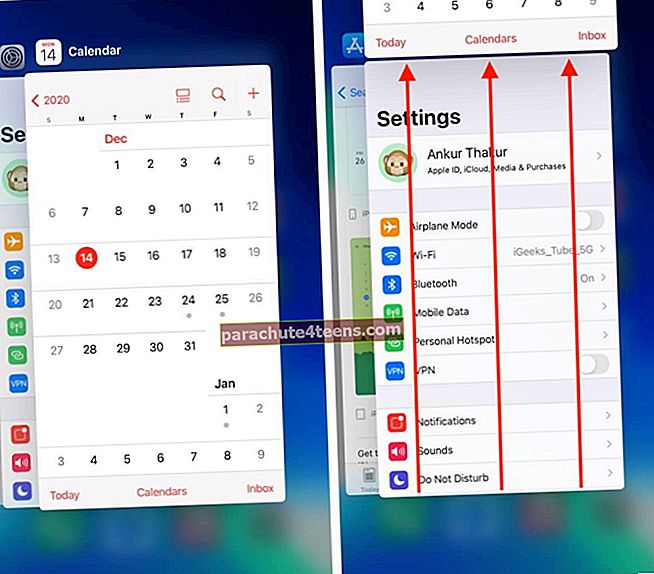
Įsitikinkite, kad „iPhone“ įgalintas „Google“ kalendorius
- Atidaryk Nustatymai programą ir bakstelėkite Kalendorius.
- Paspausti Sąskaitos.
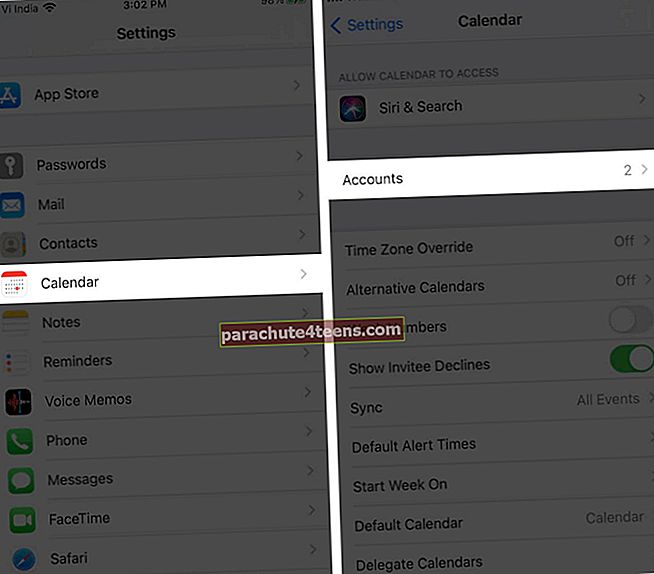
- Įsitikinkite, kad matote „Gmail“ čia. Jei ne, bakstelėkite Pridėti paskyrą → „Google“ → ir vykdydami instrukcijas pridėkite savo sąskaitą.
- Jei „Gmail“ jau pridėtas (greičiausiai), palieskite jį ir kitame ekrane įsitikinkite, kad kalendorių jungiklis yra žalias.
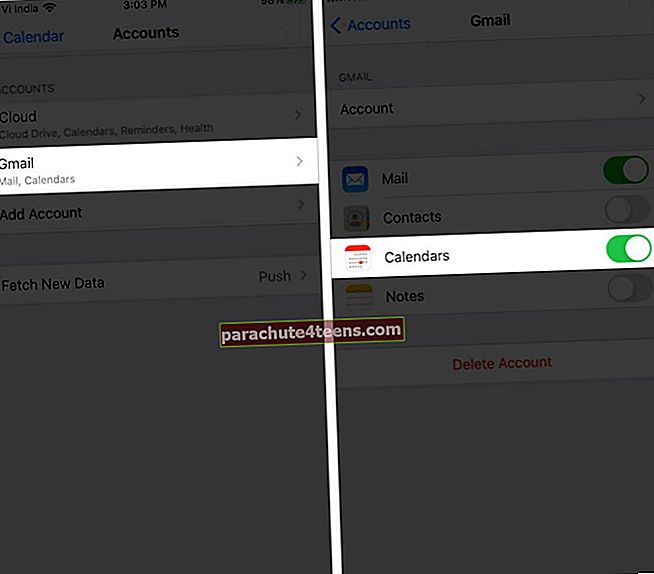
Pastaba: Jei naudojate „iOS 13“, atlikdami 2 veiksmą palieskite Slaptažodžiai ir paskyros.
Įsitikinkite, kad „iOS“ kalendoriaus programoje įgalintas „Google“ kalendorius
- Atidaryk Kalendorius programą „iPhone“.
- Apatinėje eilutėje palieskite Kalendoriai.
- Įsitikinkite, kad pažymėtos GMAIL parinktys.
- Jei ne, palieskite juos, kad įgalintumėte, ir galiausiai palieskite Atlikta.
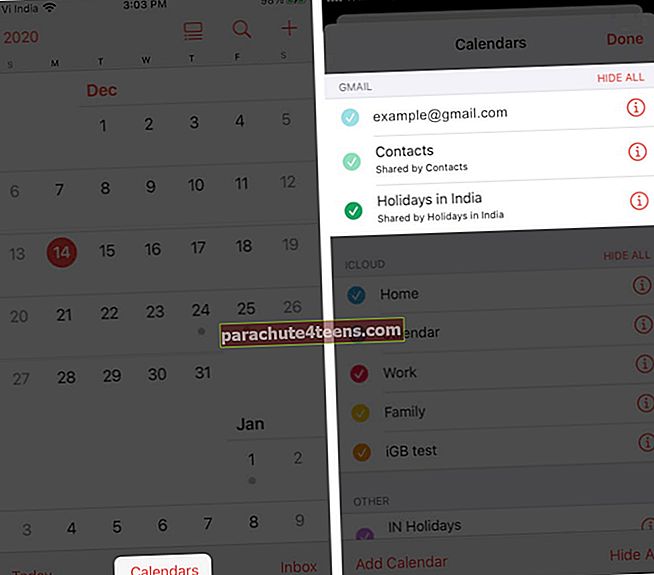
Pakeiskite „Google“ sinchronizavimo nustatymus
Tai yra esminis sprendimas siekiant užtikrinti, kad „Google“ kalendorius sinchronizuotų ir tinkamai veiktų jūsų „iPhone“ ir „iPad“. Taigi, vadovaukitės tuo nesėkmingai!
- Apsilankykite šioje nuorodoje naudodami naršyklę. Jei reikia, prisijunkite.
- Pažymėkite, ar visi atitinkami langeliai yra pažymėti, ar ne.
- Jei kai kurių nėra, įgalinkite juos ir palieskite Sutaupyti.
- Dabar iš naujo paleiskite „iPhone“ ir skirkite keletą minučių, kad pakeitimai atsispindėtų.
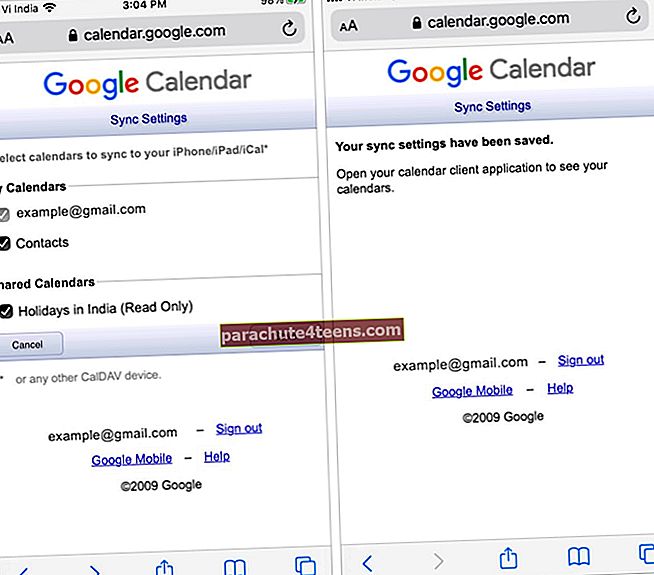
Patikrinkite „iPhone“ „Gmail“ nustatymų nustatymus
- Paleiskite Nustatymai programą ir bakstelėkite Kalendorius.
- Paspausti Sąskaitos → Gauti naujus duomenis.
- Jei šalia „Gmail“ nematote žodžio „Pasiimti“, bakstelėkite jį ir kitame ekrane pasirinkite Atnešti.
- Taip pat įsitikinkite, kadAutomatiškai„FETCH“ yra pasirinktas ‘.
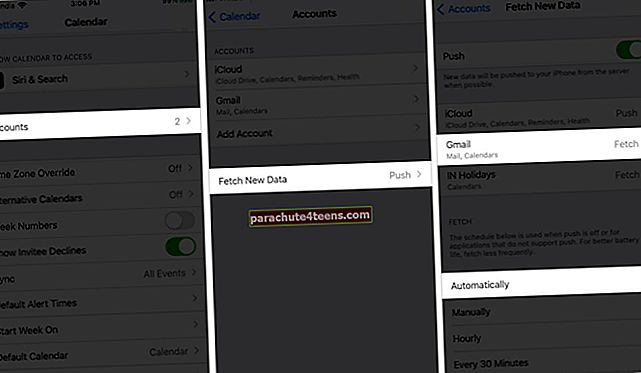
Pašalinkite ir vėl pridėkite „Google“ paskyrą
Kai pirmiau minėti sprendimai nepadeda rezultatų, laikas pašalinti „Google“ paskyrą iš „iPhone“ ir vėl ją pridėti. Štai kaip.
- Viduje Nustatymai programą, palieskite Kalendorius.
- Paspausti Sąskaitos → „Gmail“ → Ištrinti paskyrą → Ištrinti iš „My iPhone“.
- Iš naujo paleiskite „iPhone“ (Svarbu).
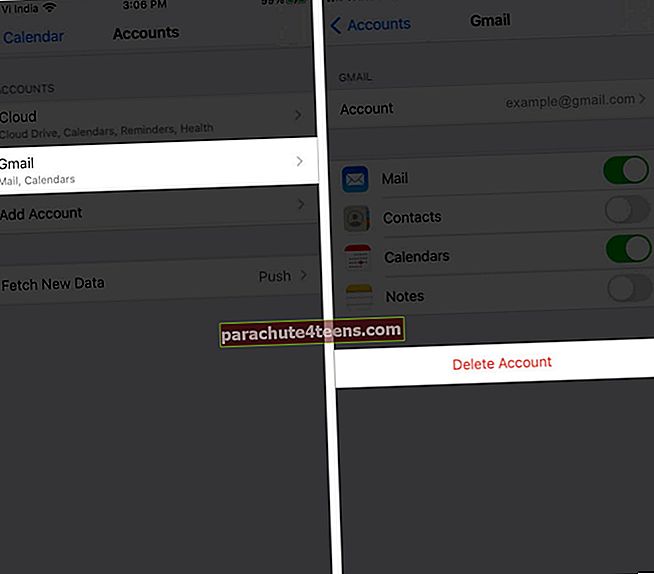
- Tada atidarykite Nustatymai programa → Kalendorius → Sąskaitos → Pridėti paskyrą → „Google“ → ir vadovaukitės instrukcijomis, kad ją pridėtumėte.
- Po to įsitikinkite, kad perjungiate Kalendoriai yra įgalintas šioje „Google“ paskyroje ir palieskite Sutaupyti.
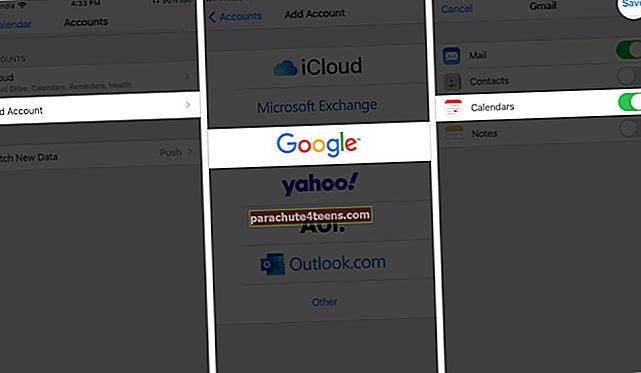
Pašalinkite ir iš naujo įdiekite programą „iPhone“
- „IOS 13“ arba „iOS 14“ pagrindiniame ekrane arba „App Library“ ilgai paspauskite „Kalendoriaus“ programos piktogramą. Paspausti Pašalinti programą → Ištrinti programą.
- Iš naujo paleiskite „iPhone“.
- Atidaryk Programėlių parduotuvė ir ieškoti Kalendorius. Atsisiųskite „Apple“.
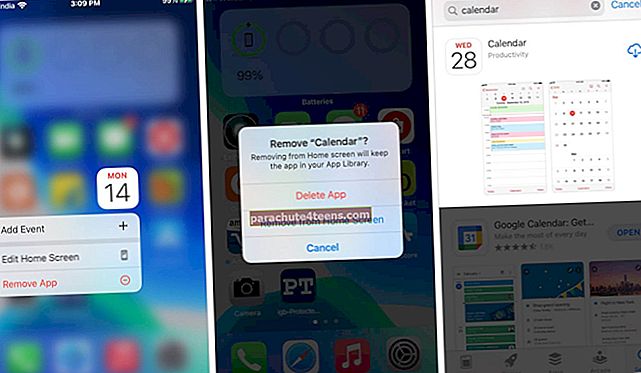
Nustatykite „Gmail“ kalendorių kaip numatytąjį
Kartais „Gmail“ nustatymas kaip numatytąjį kalendorių padėjo keliems vartotojams, kai atrodo, kad niekas neveikia. Taigi, išbandykime!
- „IPhone“ viduje Nustatymai programą, palieskite Kalendorius.
- Paspausti Numatytasis kalendorius.
- Duokite kelias sekundes parodyti GMAIL. Kai pamatysite, palieskite, kad nustatytumėte jį kaip numatytąjį kalendorių.
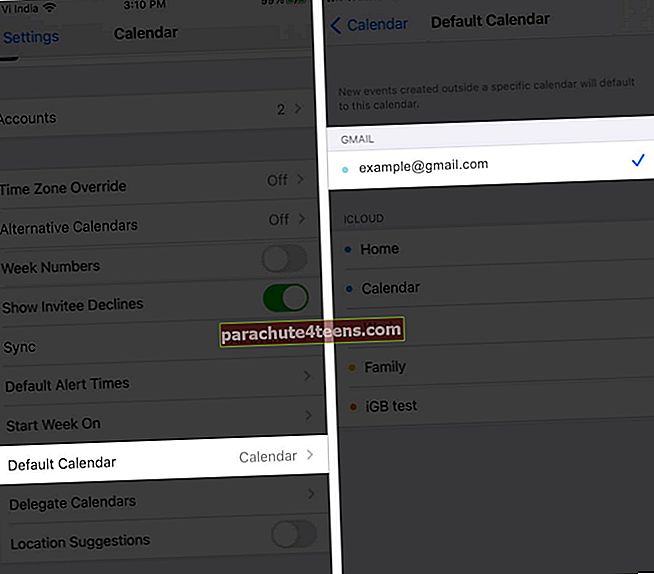
Iš naujo nustatykite visus „iPhone“ nustatymus
Kai atkuriate visus nustatymus, jokie asmeniniai duomenys, pvz., Muzika, programos, paveikslėliai, vaizdo įrašai, neištrinami. Tačiau visi jūsų pakeisti ar pridėti parametrai, pvz., „Wi-Fi“ tinklai, „Bluetooth“ įrenginiai, VPT konfigūracijos ir kt., Bus pašalinti arba atkurti pagal numatytuosius nustatymus.
- Atviras Nustatymai ir bakstelėkite Generolas.
- Slinkite į apačią ir bakstelėkite Atstatyti.
- Paspausti Atstatyti visus nustatymus.
- Įveskite „iPhone“ kodą ir tęskite.
- Kai jis bus baigtas, prijunkite telefoną prie „Wi-Fi“ ar mobiliojo ryšio duomenų, iš naujo pridėkite „Google“ paskyrą ir įsitikinkite, kad įjungtas kalendorius. Dabar viskas turėtų veikti teisingai.
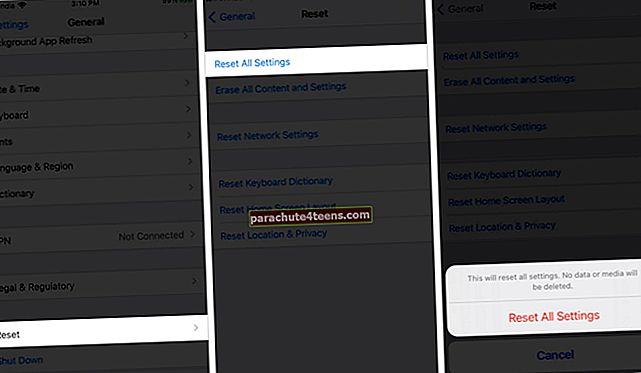
Naudokite oficialią „Google“ kalendoriaus „iOS“ programą
Pirmiau minėti sprendimai beveik visiems išsprendžia „Gmail“ kalendoriaus sinchronizavimo problemas. Tačiau retais atvejais, jei jie jums netinka, pažvelkite į oficialią „iPhone“ ir „iPad“ skirtą „Google“ kalendoriaus programą. Jis yra gerai sukonstruotas, lengvai naudojamas ir verta duoti kadrą.
Jei norite kažko kitokio nei „Google“ pasiūlymas, pateikiame geriausias „iPhone“ kalendoriaus programas, kurios jums gerai pasitarnaus.

„Google“ kalendoriaus sinchronizavimas su „iPhone“ puikiai dabar!
Esu įsitikinęs, kad aukščiau pateikti sprendimai padėjo išspręsti iki šiol iškilusias „Gmail“ kalendoriaus sinchronizavimo problemas. Jei vis tiek turite kokių nors problemų, rekomenduočiau atnaujinti į naujausią „iOS“ versiją.
Prieš eidami pasidalykite žemiau esančiuose komentaruose, kuris patarimas (-ai) jums tinka.
SKAITYKITE TOLIAU:
- Kaip bendrinti kalendoriaus įvykius „iPhone“ ir „iPad“
- Negalite pridėti „iPhone“ kalendoriaus įvykių? Ištaisykime šią problemą
- Geriausios „Mac“ kalendoriaus programos